
“Wie erreiche ich mehr Nutzer?” Diese Frage stellen sich Werbetreibende auf Facebook schon seit geraumer Zeit. Facebook bietet Unternehmen die Möglichkeit, gezielter mit ihrem Publikum bzw. mit potentiellen neuen Kunden in Kontakt zu treten und ihre Produkte „an den Mann“ zu bringen. Das Bewerben von Inhalten bei Facebook ist für viele Produkthersteller attraktiv, doch allzu häufig wird nicht das gewünschte Ergebnis erzielt. Viele Anzeigen gehen „ins Leere“. Die Conversion, also die Interaktion von Nutzern mit Ihren Beiträgen, bleibt aus.
Doch was können Sie tun, um mit Ihrem Produkt mehr Menschen zu erreichen und Ihre Conversion zu steigern? Entgegen vieler Meinungen müssen Sie keine neuen Zielgruppen erstellen. Sie müssen sich keine neuen Angebote und Inhalte aus den Fingern saugen und krampfhaft immer weitere Anzeigen schalten. Auch wenn „Content“ immer noch „King“ ist, kommt es vor allem auch auf die Art und Weise an, wie Sie Ihre Anzeigen bei Facebook erstellen und schalten.
Natürlich klingt das alles erst einmal wie ein leeres Versprechen. Im folgenden Artikel wird Schritt für Schritt erklärt, wie Sie mit Facebook-Anzeigen mehr Nutzer erreichen und Ihre Conversion ausbauen. Dabei werden die konventionellen Methoden Anzeigen zu schalten, mit ein paar neuen Tipps und Tricks verglichen, die Ihnen Ihr Leben bei Facebook spürbar erleichtern können.
Der Trick hierbei heißt: „Facebook Dark Posts“.
Anzeigen bei Facebook auf traditionelle Weise schalten
Facebook-Anzeigen, oder kurz „Ads“, können viele unterschiedliche Formen haben. Es gibt Standard Banner Ads, Karussell Ads, Canvas Ads, Video Ads, Page Like Ads und vieles mehr. Bei der Wahl der Art und Weise der Anzeigen, kommt es darauf an, welches Ziel mit dem Bewerben verfolgt wird.
Wenn Unternehmen ihre Ads selbst erstellen, gehen sie meist einfach auf die jeweilige Kampagne und klicken dann auf den jeweiligen Anzeigen-Typus. Sie klicken sich also auf dem konventionellen Weg „einfach durch“, um ihre Ads zu erstellen. Es ist ja auch wirklich simpel. Einfach auf „Anzeige erstellen“ klicken, alle nötigen Informationen eingeben, Webseiten-URL, Überschrift, CTA-Button und die Anzeige senden. Fertig!
Wenn Sie mit dieser Methode eine neue Anzeige für eine andere Zielgruppe erstellen möchten, lässt sich dieser Vorgang ganz leicht wiederholen. Sie gehen einfach in Ihre nächste Anzeigengruppe und klicken auf „Anzeige erstellen“ und spielen das gewohnte Spiel. Diese Methode ist einfach und effektiv, weshalb sie von den meisten Werbetreibenden gerne und häufig verwendet wird.
Allerdings ist dies nicht die am meisten gewinnbringende Methode Ads zu erstellen und zu schalten. Die Conversion bleibt häufig aus.
Warum herkömmliche Anzeigen häufig fehlschlagen
Obwohl das Erstellen von Anzeigen auf diese Weise einfach ist, gibt es ein großes Problem: das Fehlen sozialer Verifikation und Authentizität, kurz Social Proof. Einer der größten Gründe, warum Facebook erfolgreich ist, ist der potenzielle virale Effekt und der soziale Nachweis, den das Publikum bieten kann. Je authentischer Sie als Unternehmen in Ihren Beiträgen sind, desto höher ist Ihre Conversion.

Wenn Sie auf „Anzeige erstellen“ klicken und alle Ihre Informationen eingeben, haben Sie eine Anzeige mit einer einzigartigen Beitrags-ID bzw. Post-ID erstellt.
Je mehr einzelne Anzeigen Sie kreieren, desto mehr individuelle Beitrags-IDs erstellen Sie. Das große Problem tritt hierbei auf, wenn Sie dieselbe Anzeige für mehrere Anzeigengruppen verwenden möchten. „Dieselbe Anzeige“ bedeutet dieselbe Zielseite, dieselbe Überschrift, dasselbe Bild usw. Also im Grunde ist wirklich alles an dieser Anzeige mit Ihren anderen Anzeigen identisch.
Eine Anzeige kann für mehrere Zielgruppen relevant sein, sodass Sie diese in Ihrem Konto natürlich breitgefächert nutzen möchten. Wenn Sie jedoch die gleiche Anzeige in 10 Anzeigensets eingeben müssten, würden Sie bei der traditionellen Erstellung im Wesentlichen 10 verschiedene individuelle IDs erstellen.
Damit haben Sie den Hauptvorteil der Verwendung von Facebook neutralisiert: den Social Proof. Mit dieser Strategie werden alle Likes, Kommentare und Shares, die Ihr Post ansammelt, nun auf 10 verschiedene Orte und nicht nur auf einen einzigen Ort verteilt. Dadurch wird es viel schwieriger und zeitraubender, den für Ihre Werbung erfolgreichen Social Proof aufzubauen.
Natürlich ist es besser, wenn dieselbe Ad mit dem Social Proof an einem Ort aufgebaut wird. Dies stärkt Ihre Präsenz und ist am effektivsten.
Nun, es gibt eine Lösung für dieses Problem. Sie heißt: „Dark Posts“.
Was war das „Dark Posting“ ursprünglich?
„Dark Posts“ klingen zugegebenermaßen nach schwarzer Magie. Aber ganz so schlimm ist es dann zum Glück doch nicht. „Dark Posts“ sind schlicht und ergreifend unveröffentlichte Beiträge. Sie wurden offiziell als „dunkle“ Beiträge bezeichnet, aber aufgrund der Verwirrung um den bösartigen Namen umbenannt. In vielen Werbekommunen werden diese unveröffentlichten Seitenposts jedoch weiterhin als sogenannte „Dark Posts“ bezeichnet.

Mit einem Dark Post erstellen Sie im Wesentlichen einen Beitrag (oder eine Anzeige) mit einer eindeutigen Beitrags-ID, die nicht in Echtzeit oder organisch gefunden wird. Der Post befindet sich auch nicht in Ihrem Anzeigen-Manager. Er ist nur in Ihrem Seitenpost-Tab in den Kontooptionen im oberen linken Menü zu finden. Er bleibt dort unveröffentlicht bis Sie ihn in Ihren Anzeigensets verwenden.
Bei Dark Posts können Sie wie gewohnt, abhängig von der Kampagne und den Zielen, verschiedene Arten von Anzeigenoptionen auswählen. Sie können zwischen Link (Standard-Werbebanner, der an eine Zielseite sendet), Karussell, Foto, Video und Status wählen.
Was sind „Dark Posts“ heute?
Facebook hat vor kurzem Änderungen daran vorgenommen, wie man einen Dark Post schaltet. Vor etwa einem halben Jahr war es bei der Erstellung eines unveröffentlichten Beitrages möglich, jede Art von Facebook-Anzeige in ihrer Gesamtheit als „Facebook Dark Post“ zu erstellen.
Sie konnten zuvor ganz einfach einen Dark Post erstellen, indem Sie Ihre Ziel-URL, Text, CTA, Link-Überschrift, bis hin zur Auswahl eines Fotos oder Videos eingeben. Das Endergebnis würde genauso aussehen und funktionieren wie eine Facebook-Anzeige, die im Anzeigen-Manager erstellt wurde.
Wenn Sie dies jedoch heute genauso machen würden, sähe das Ergebnis sehr unterschiedlich aus.
Sie müssen wissen, dass Sie jetzt nur noch Ihre URL, den Post-Text und die CTA-Schaltfläche auswählen können. Es gibt keine Überschrift, keinen beschreibenden Text und kein Sichtfenster. Die Posts sind nur noch Schatten ihres früheren Selbst mit viel weniger Möglichkeiten. Die Optionen fehlen nun um Ihrem Beitrag eine festere Struktur und zusätzliche Informationen zu geben. All dies ist für die Leistungsfähigkeit Ihrer Facebook-Anzeigen entscheidend.
Bis heute gibt es nicht allzu viele Informationen darüber, was zu dieser Veränderung im System geführt hat, aber es kam fast wie über Nacht.
Denken Sie an die zusätzlichen Elemente wie AdWords-Anzeigenerweiterungen (AdWords Ad Extensions). Sie brauchen sie theoretisch nicht, aber sie tragen dazu bei, dass Ihre Anzeige deutlich besser funktioniert.
Was ist nun, wenn Sie eine vollständige Anzeige, aber auch einen Dark Post erstellen möchten? Dabei soll nur eine eindeutige ID pro identischer Anzeige verwendet werden. Gibt es da eine andere Möglichkeit?
Ja, es gibt einen anderen Weg. Aber es ist technisch gesehen dann kein Dark Post mehr.
Da Facebook die Art und Weise geändert hat, in der Dark Posts gemacht werden, musste ein anderer Weg gefunden werden, die gleiche Post-ID zu benutzen, damit der Social Proof an ein und demselben Ort gesammelt werden kann.
Das Problem lässt sich lösen, indem Sie einfach eine Anzeige auf herkömmliche Weise im Anzeigen-Manager erstellen. Nach der Anzeigenerstellung suchen Sie dann die individuelle Beitrags-ID, die mit dieser Anzeige verknüpft ist. Kopieren und replizieren Sie diese Beitrags-ID über mehrere Anzeigensets hinweg. Aber keine Sorge, das Prozedere wird weiter unten noch im Detail erklärt werden.
Die Funktionalität und das Ergebnis der Dark Posts sind immer noch dieselben. Der Hauptunterschied besteht darin, dass die ursprüngliche Quellanzeige im Anzeigenmanager veröffentlicht wird. Sie wird nicht wie zuvor in der Registerkarte „Seitenposts“ angezeigt.
Warum „Dark Posts“ immer besser sind und Sie sie benutzen sollten
Wie bereits erwähnt, ist einer der Hauptgründe, warum Facebook so erfolgreich ist, auf die virale Natur und Authentizität zurückzuführen. Der Anzeigeninhalt ist dabei erst einmal irrelevant. Social Proof, also die „Echtheit“ in Ihrem Online-Auftritt, macht Sie leistungsfähig, authentisch und kann Menschen helfen, Entscheidungen zu treffen und Ihre Conversion zu steigern. Nutzen Sie dies zu Ihrem Vorteil.
Indem Sie Ihrem Social Proof erlauben, auf einer Post-ID aufzubauen, anstatt den Kuchen aufzuteilen, verbessern Sie Ihr virales Potenzial. Je mehr Personen, also potenzielle Kunden, mit Ihren Beiträgen in Kontakt treten, desto wahrscheinlicher ist ein Kauf. Dabei ist es wichtig, dass Ihre Beiträge nicht zu penetrant auf Ihrer zentralen Markenseite auftreten.
Wenn Sie eine Anzeige mit 10 Likes, 3 Kommentaren haben, die zudem 2 Mal geteilt wurde, kann dies dazu beitragen, einen Kunden zum Kauf zu bewegen. Aber was wäre, wenn Sie denselben Beitrag mit über 100 Likes, 10+ Kommentaren und viel mehr geteilten Inhalten haben könnten? Der Facebook User würde sich viel eher von der Marktmacht und der Popularität Ihres Produktes ansprechen und begeistern lassen. Ihre Conversion wäre deutlich höher.
Also, wie geht das genau?
Wie bereits erwähnt, verwenden Sie die Post-ID über mehrere Anzeigensets hinweg, indem Sie diese replizieren. Es ist eigentlich ziemlich einfach zu machen.
1. Anzeige auf traditionelle Weise im Werbeanzeigenmanager erstellen:
Da eine unveröffentlichte Seite nicht mehr auf dieselbe Weise erstellt werden kann, erstellen Sie Ihre erste Anzeige im Werbeanzeigenmanager. Klicken Sie dort auf Ihre Kampagne und dann auf Ihre Anzeigengruppe, in der Sie eine neue Anzeige erstellen möchten. Klicken Sie auf der Anzeigenebene auf „Anzeige erstellen“.
Sobald Sie auf „Anzeige erstellen“ klicken, werden Sie zu dem Fenster zur Anzeigenerstellung weitergeleitet. Sie haben zwei Möglichkeiten: Sie können entweder eine neue Anzeige erstellen oder eine bereits existierende Anzeige verwenden.
Beim ersten Mal wählen Sie „Neue Anzeige erstellen“, um zunächst Ihre Basisanzeige zu kreieren, bevor Sie sie über mehrere Anzeigensets replizieren.
Nachdem Sie „Neue Anzeige erstellen“ ausgewählt haben, können Sie jetzt Ihren Facebook-Ad erstellen. Stellen Sie sicher, dass Sie alles, was Sie möchten, über die Ziel-URL, die Überschrift, den Text und über die Link-Beschreibung für den News-Feed eingeben, wenn Sie auf dem Facebook-Desktop arbeiten.
Speichern und veröffentlichen Sie Ihre Anzeige, nachdem Sie sie erstellt haben.
2. Post-ID der gerade erstellten Anzeige verwenden:
Jetzt möchten Sie dieselbe Anzeige für mehrere Anzeigengruppen replizieren, ohne mehrere Anzeigen erstellen zu müssen. Zunächst müssen Sie die Post-ID der gerade erstellten Anzeige abrufen.
Das können Sie auf zwei Arten tun. Am einfachsten ist es, oben links auf das Menü zu klicken und zum Fenster „Seitenposts“ zurückzukehren. Wenn Sie zum Menü gelangen und keine „Seitenposts“ als Option sehen, wählen Sie „Alle Werkzeuge“ und Sie werden es auf dem nächsten Bildschirm finden.
Auf dem Bildschirm „Seitenposts“ wird Ihre zuletzt erstellte Anzeige oben in der Liste angezeigt.
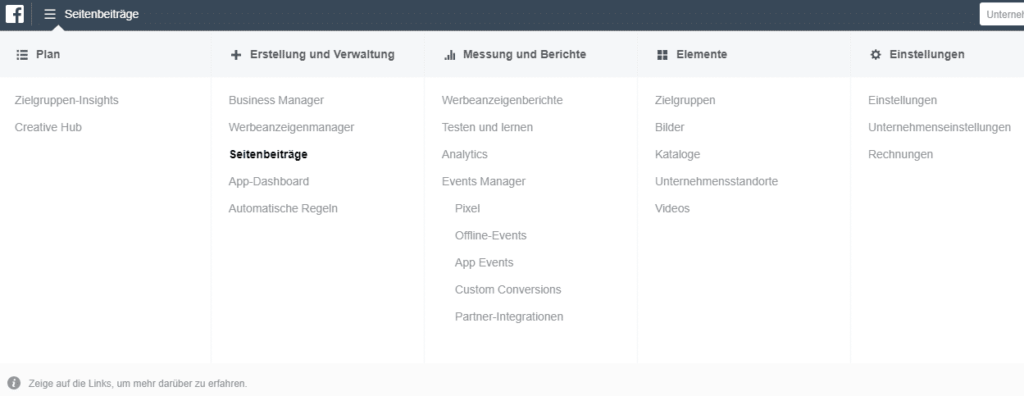
Wenn Sie immer weitere Anzeigen erstellen, kreieren Sie immer mehr Post-IDs. Wenn Sie in den Seitenbeiträgen nach einer bestimmten Post-ID suchen, werden Sie diese möglicherweise nicht sofort finden. Wenn Sie weiterhin neue Anzeigen erstellen, wird die am häufigsten verwendete Methode zum Abrufen einer bestimmten Anzeigen-ID nicht mehr auf dem Tab „Seitennachrichten“, sondern im Werbeanzeigenmanager angezeigt.
Wenn Sie die Post-ID einer bestimmten Anzeige abrufen möchten, wechseln Sie zu Ihren Kampagnen und gehen auf die Anzeigenebene. Sobald Sie die gewünschte Anzeige gefunden haben, bewegen Sie den Mauszeiger darüber, wählen die Option „Bearbeiten“ aus und klicken darauf.
Nachdem Sie „Bearbeiten“ ausgewählt haben, wird die Anzeigenbearbeitungsoption für diese bestimmte Anzeige geöffnet. Dort können Sie jeden Aspekt der Anzeige bearbeiten.
Anstatt jedoch die Anzeige zu bearbeiten, suchen Sie die kleine quadratische Schaltfläche mit dem Pfeil über der Anzeigenvorschau.
Nachdem Sie auf die Schaltfläche mit dem quadratischen Pfeil geklickt haben, wählen Sie im Dropdown-Feld „Facebook Post mit Kommentaren“ aus.
Nachdem Sie auf „Facebook Post mit Kommentaren“ geklickt haben, werden Sie auf eine Seite geleitet, auf der Ihre Anzeigen live auf Facebook zu sehen sind. Dort können Sie Ihre alle Kommentare, Shares und Likes sehen.
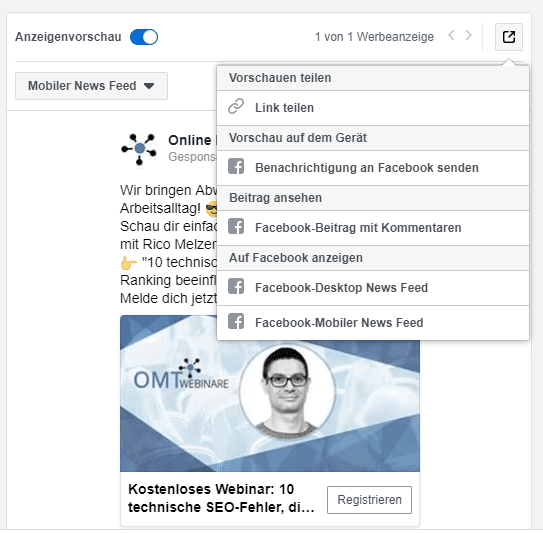
Nun ist es besonders wichtig, dass Sie auf den oberen Rand des Bildschirms, auf die URL der Seite schauen. Dort gibt es am Ende der URL eine Sequenz aus Zahlen, welche die Post-ID darstellt.
Mit dieser Strategie können Sie die Post-ID für jede Anzeige leicht finden.
3. Vorhandene Post-ID für weitere Anzeigengruppen verwenden:
Nachdem Sie nun die Post-ID gefunden haben, verwenden Sie diese, um denselben Post für andere Anzeigengruppen zu benutzen, sodass alle Social Proofs zusammen erstellt werden.
Der nächste Schritt besteht darin, in Ihre Anzeigengruppe zu klicken. Diesmal wählen Sie jedoch „Vorhandenen Beitrag verwenden“ anstelle von „Neue Anzeige erstellen“.
Wenn Sie sich in dem Bereich befinden, um Ihren vorhandenen Post zu verwenden, gehen Sie einfach zum Abschnitt „Creative“ und geben die Post-ID ein, die Sie zuvor abgerufen haben.
Sobald Sie die Post-ID eingegeben haben, wird die Anzeige zusammen mit dem Social Proof geladen.
So optimieren Sie Ihre „Dark Posts“.
Wie so häufig ist es essentiell mit der Zeit neue Strategien und Ideen zu entwickeln. Das Gleiche gilt für die Optimierung von Dark Posts. Sie können immer neue Variablen testen, um die Leistung zu verbessern. Im Folgenden werden 3 schnelle Wege vorgestellt, wie Sie Ihre Anzeigen bei Facebook überprüfen können:
- A/B Test: Wählen Sie eine Variable zum Testen. Sie müssen die Variable am besten isolieren, damit Sie wissen, was genau den Erfolg bringt. Testen Sie beispielsweise das Anzeigen-Image oder die Anzeigenzeile, wobei alles andere gleichbleibt.
- Facebook-Optimierung: Um Facebook bei der Optimierung Ihrer Anzeige zu unterstützen, wählen Sie den Messwert, der Ihren Erfolg definiert. In 9 von 10 Fällen entscheiden Sie sich für eine Conversion oder einen Kauf. In einigen Fällen möchten Sie jedoch nur Traffic für Ihre Inhalte. In diesem Fall werden Sie für Linkklicks oder Landing Page Views, also Zielseitenansichten optimiert.
- Alle Tests als Dark Posts: Um schneller zu testen, machen Sie alle Ihre Tests zu Dark Posts und starten diese dann über mehrere Anzeigensets. Das wird Ihnen helfen, Ihre Bemühungen zu skalieren. Sie können schneller lernen, was funktioniert und was nicht.
Die Nachteile von „Dark Posts“
Natürlich hat alles im Großen und Ganzen eine gute und eine schlechte, in diesem Fall „dunkle“ Seite.
Der größte Makel an Dark Posts, ist die Tatsache, dass Sie sie nicht bearbeiten können. Wenn Sie einen vorhandenen Beitrag in eine Anzeigengruppe umgewandelt haben, können Sie die Überschrift oder den Link nicht bearbeiten. Wenn Sie einen Rechtschreibfehler bemerken, müssen Sie einen neuen Beitrag erstellen und diesen neuen Beitrag dann auf alle Ihre Anzeigensets anwenden. Das ist natürlich ziemlich umständlich.
Sie können jedoch den ursprünglichen Beitrag, den Sie zuerst erstellt haben, bearbeiten. Wenn Sie das tun, wird jedoch eine neue Beitrags-ID erstellt, sodass Sie jeglichen Social Proof verlieren. Mit anderen Worten, es ist im Grunde wie das Erstellen einer neuen Anzeige. Sie müssen die neue Beitrags-ID für alle Ihre Anzeigensets ersetzen.
Wenn Sie die UTM-Parameter fest in den Link selbst einprogrammieren, wirkt sich dies auch auf das Tracking, also das Zurückverfolgen, in all Ihren Anzeigen aus.
Der Grund, dass dies Auswirkungen auf das Tracking hat, ist folgender: Wenn Sie eine UTM für „UTM Kampagne“ haben, wird diese UTM bei Ihnen als Dark Post bleiben. Wenn Sie also diese Anzeige in einer neuen Kampagne starten möchten, wird die von Ihnen erstellte UTM mit Ihnen verknüpft, wenn Sie sie bewerben. Über Ihre CRM-Seite werden dann alle Leads dieser Kampagne angezeigt.
Um dies zu vermeiden, sollten Sie die Facebook-Option „URL-Parameter“ auf Anzeigenebene für jeden von Ihnen erstellten Beitrag verwenden.
Wenn Sie das Tool „URL-Parameter“ verwenden, können Sie beim Ändern von Kampagnen oder Anzeigensets die UTM-Parameter für eine genauere Nachverfolgung entsprechend aktualisieren.
Verwenden Sie „Dark Posts“ auf Ihrer Facebookseite
Da Social Proof ein wichtiger Teil von Facebooks Erfolg in Sachen Werbung ist, wird die Implementierung von Dark Posts auch bei Ihrem Erfolg auf Facebook helfen und Ihre Conversion sichtbar erhöhen.
Dark Posts steigern auch die Gesamteffizienz beim Erstellen von Anzeigen. Ein Dark Post bedeutet eine große Zeitersparnis, da dieselbe Anzeige immer wieder für mehrere Anzeigensets verwendet wird.
Haben Sie als Unternehmen und Werbetreibender bereits Erfahrungen mit einen Dark Post gemacht? Es lohnt sich auf jeden Fall dieses Konzept auszuprobieren.
Jetzt Unterstützung in Online-Marketing erhalten


